WordPressサイトを運営していて

なんて躊躇している方、カンタン手順であっという間に引越しができちゃうプラグインありますよ!
この記事ではプラグイン「Duplicatior」の使い方を解説します。
サイト規模の大きくない方は、こちらもご覧ください!
この記事のコンテンツ
プラグインのインストール
まずはDuplicatorプラグインをインストールして、有効にしましょう。
管理メニューのプラグイン->新規追加を選択。
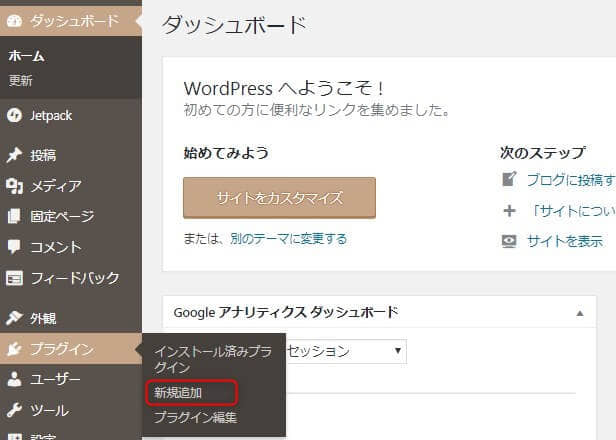
右上の検索窓にDuplicatorと入力し、該当プラグインの今すぐインストールをクリック
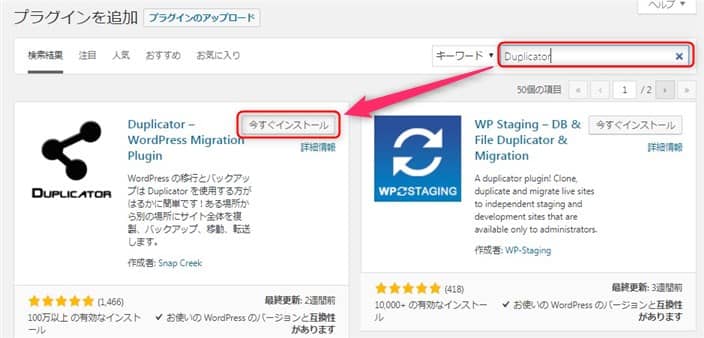
インストールが終わったら、有効化をクリックすればプラグインが使えるようになります。
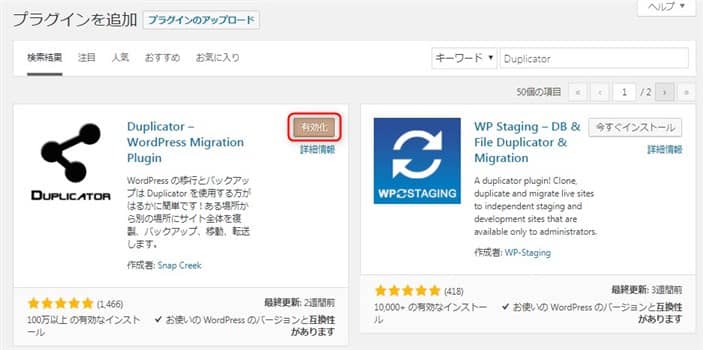
Duplicatorの使いかた
旧サーバー側の操作
引っ越し元サイトの管理メニュー「Duplicator」から、Packagesを選び、右上のCreate Newをクリック。
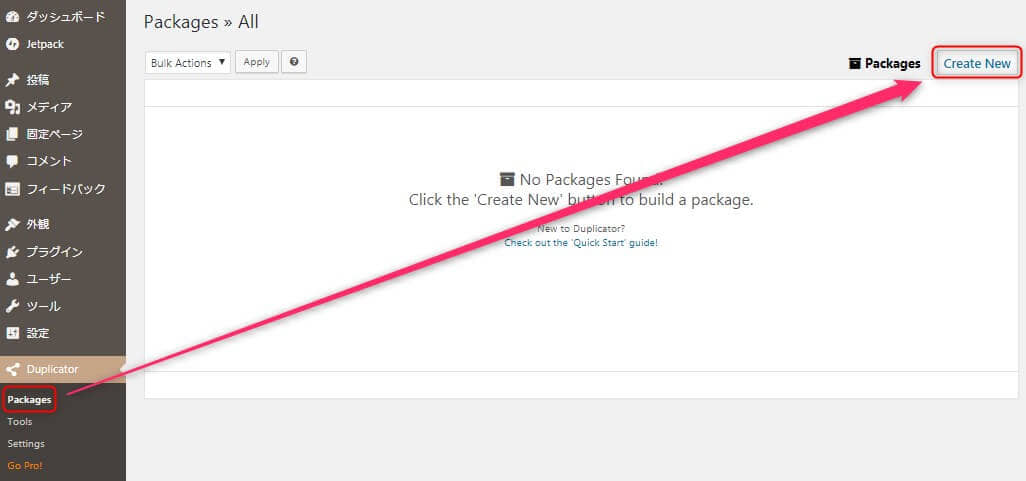
新規作成画面で、パッケージの名前と出力の設定を行います。問題なければNextでサイトデータのスキャンを開始します。
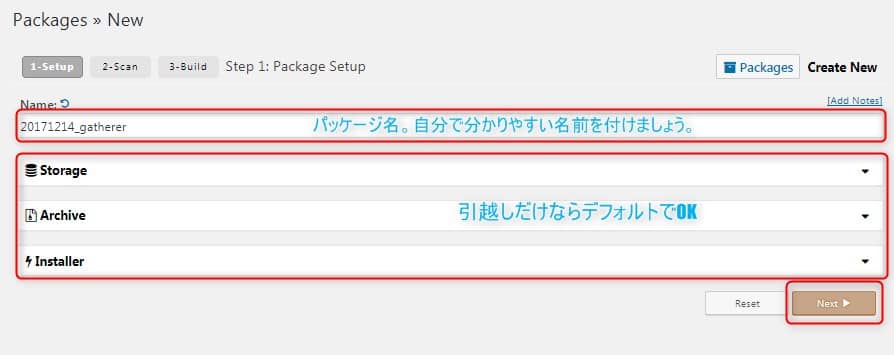
スキャン結果が表示されます。何も問題がなければすべてGoodになりますが、このサイトはちょっと要らないデータがたまっていたので警告が出てしまっていますね……。
下のボックスにチェックを付けてBuildをクリックします。
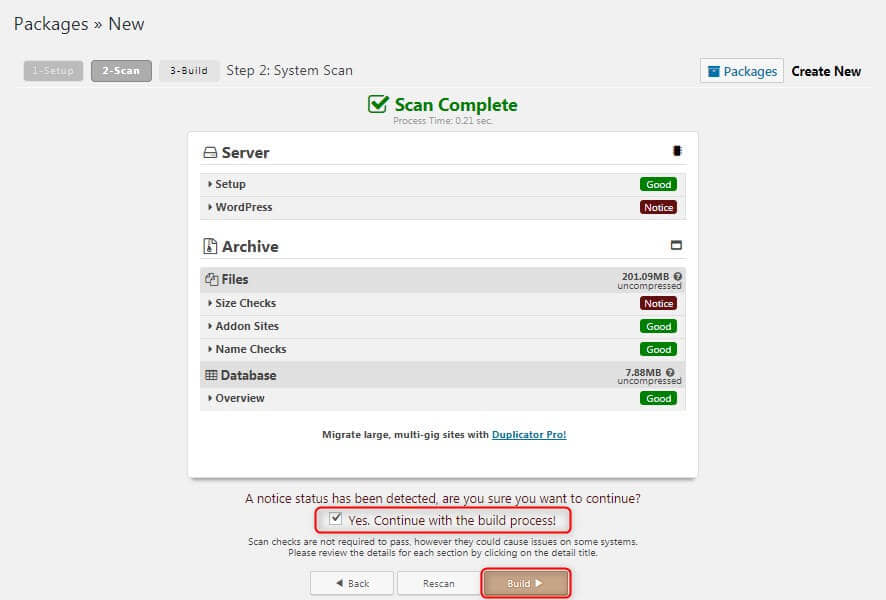
処理が完了すると、作成したパッケージとインストール用のファイルがダウンロードできます。
必ず両方ダウンロードしておきましょう。
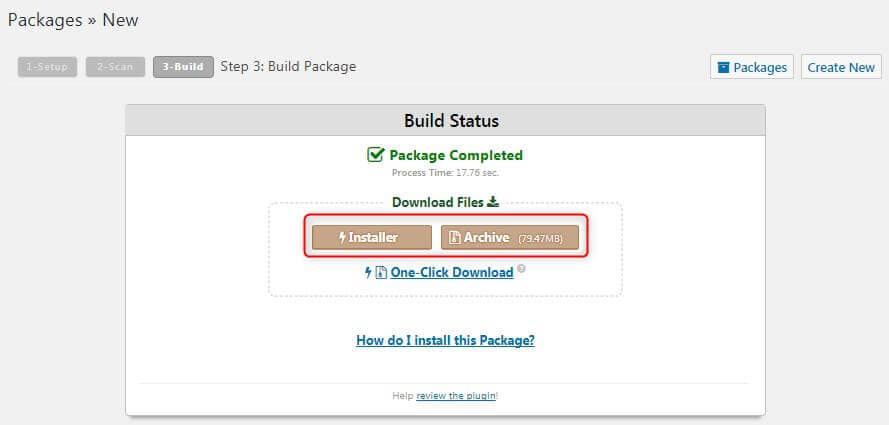
新サーバーでの操作
引越し先サーバーのドメイン直下のディレクトリ(WordPressをインストールしてある場合はwp-adminとかが置いてあるところ)に、ダウンロードしたインストーラとパッケージをアップロードします。
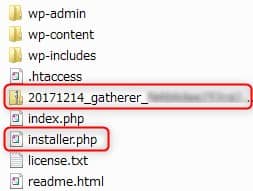
ブラウザで、アップロードしたinstaller.phpにアクセスします。
ドメイン直下であれば”ドメイン名/installer.php”をブラウザのURL欄に入力すればOKです!
インストール画面が表示されるので、下のボックスにチェックを入れてNextをクリック。
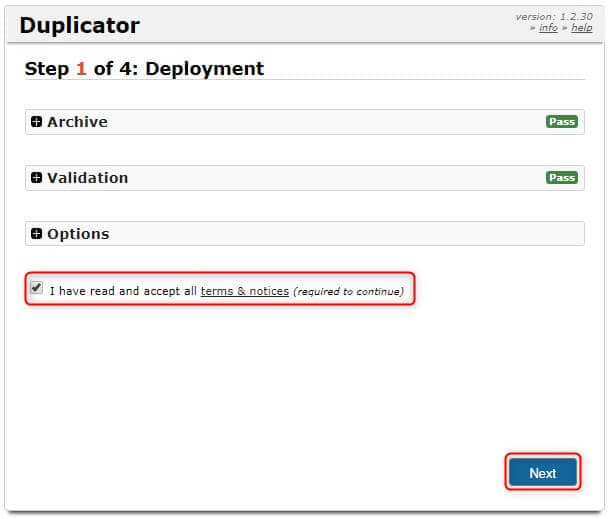
次にデータベース周りの設定を行います。
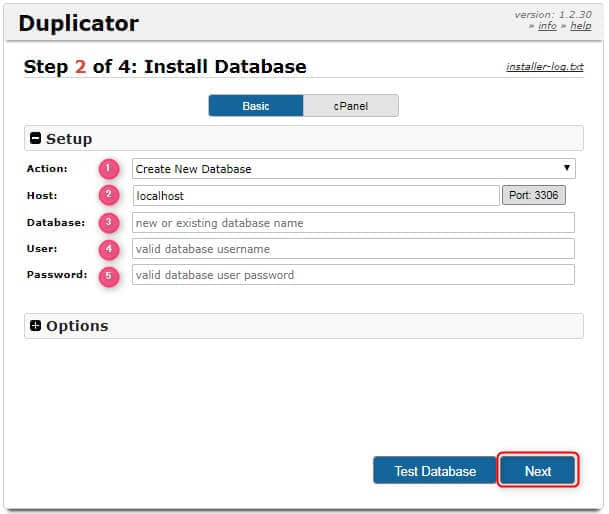
この画面で入力するデータは、引越し先のWordPressで使っているデータベースの情報を入力します。
引越し先にWordPressをインストールしていない場合は、データベースを作成してその情報を入力しましょう。
- 既存の場合はConnect and Remove All Dataを選択。新規ならCreate New Databaseを選択。
- ホスト名を入力
- データベース名を入力
- DBユーザー名を入力
- DBパスワードを入力
必要な情報は、サーバーパネルからデータベース情報を参照するか、インストールディレクトリにあるwp-config.phpから確認することができます。
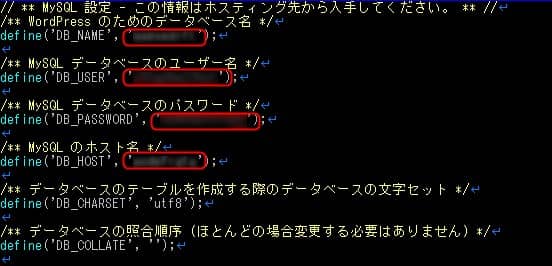
すべて入力したらTest Databaseをクリックすると接続テストが行えます。Successと表示されれば成功!
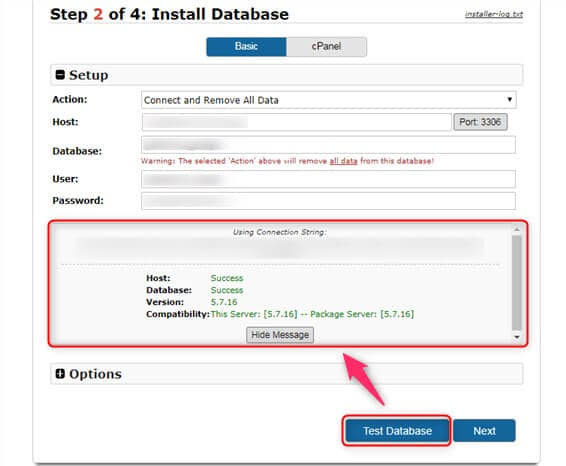
サイトURL、サイト名等を確認して、問題なければNext。
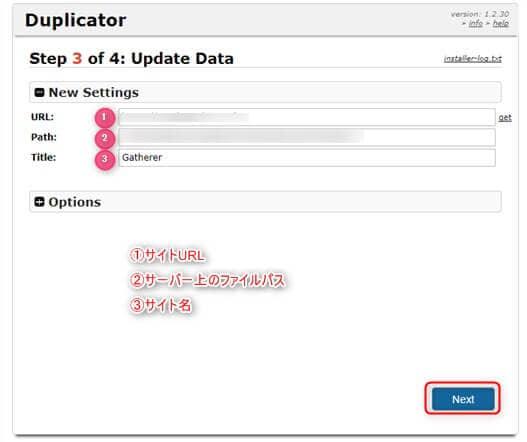
処理中……終わるまで何もさわらずにひたすら待ちます!
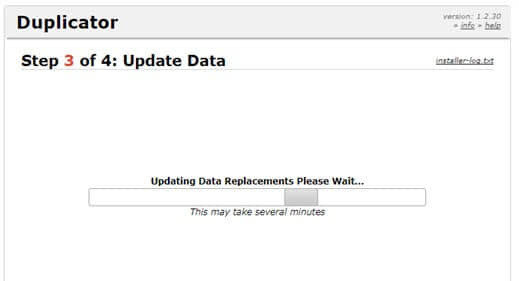
完了したら、WordPressの管理画面へのリンクボタンが表示されます。ログインは、引越し元のサイトと同じですので、ログインしてみましょう。
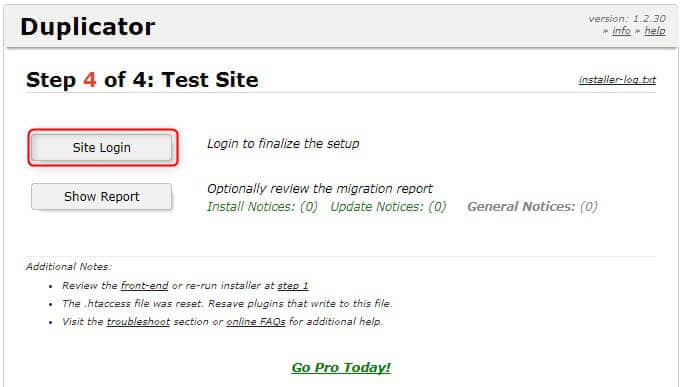
お疲れ様です、これで引越しの為の作業が完了しました!
最後の仕上げに、インストーラとパッケージファイルを削除します。
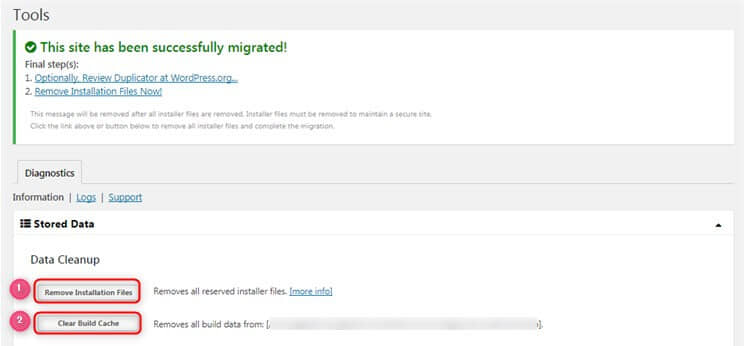
まとめ
「Duplicatior」を使ったサーバー移転の大まかな手順をまとめると
- 引越し元サイトのデータをパッケージ化
- 新サーバーにパッケージとインストーラをアップロード
- インストーラにアクセスして、データを展開
- 新サーバーのデータベースを書き換え
- 不要なファイルを削除
と、これだけで終わってしまいます。
プラグインなしでやろうとすると時間も手間もたくさんかかってしまいますので、引越しを検討中の方は是非参考にしてみて下さいね!

という方はコチラもあわせてご覧ください。
もっともっとカンタンなプラグインもありますよ!




2 件のコメント
はじめまして。
新サーバーでの操作はドメインのネームサーバが切り替わるまでできないのでしょうか?
ドメイン名/installer.phpでアクセスしようとしても、従来のサイトに『お探しのページは見つかりませんでした。』と出るだけでした。
すいません。
お時間ある時にでもお返事頂けるとありがたいです。
よしたかさん、コメントありがとうございます!
新サーバーへは通常DNAの切り替えが完了するまではアクセスできませんが、こちらの記事で紹介している方法で新サーバーを参照することができるようになります。
記事中での説明不足によりご不便をおかけしてしまい申し訳ありませんでした。
参考になりましたら幸いです!